
在好多個談到Mac的地方都看到有QuickSilver的介紹,不過實在沒有搞清是個什麼,看它的圖標和啟動圖像非常酷,就下載安裝了,裝了幾天,都不知道怎麼用,今天上午沒事,決定好好研究一下。
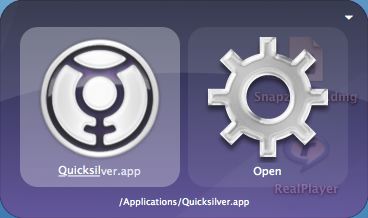
首先,是搞清了它的界面問題,在許多網站上,都有上圖式的圖標,不僅僅是QuickSilver的圖標,包括Word等等,都有這個大且好看的圖標,一直不知道是怎麼來的,今天總算弄明白了,這是QuickSilver的功勞。
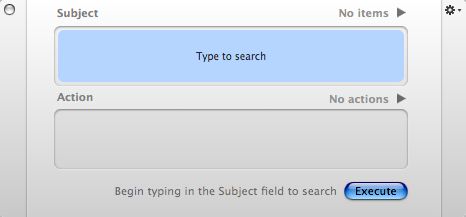
上圖是QuickSilver的缺省界面,看上去像個詞典似的,是不是。通過這個界面,可以理解一些QS的基本應用,只要隨意地輸入要搜索的目標,這個目標是任意的,一個應用程序,一個文檔題目,任意的關鍵詞都可以,在鍵入目標後,QS會找到這些目標,然後根據這些目標給出相應的「action」來,這樣,就可以通過鍵盤來快速地激活這些「action」,是不是很方便呢?
不過,這個缺省的界面很不好看,可以通過屬性裡的Appearance來調整成那個方框的圖標形式。
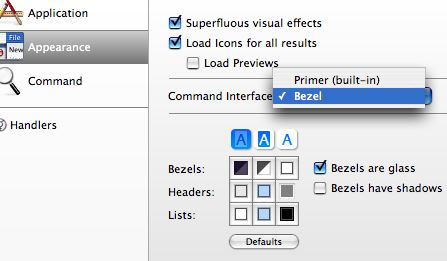
關於plug-in:
• 要使用Dictionary插件的話,必須安裝剪貼板插件,否則所選定的字不會直接送到字典裡去,問題是在幾次測試之後,怎麼也無法把單詞送到字典裡去了,留個懸念吧,下回解決。
• del.icio.us,這是一個書籤管理的工具,要先上網註冊,就是這個網址,然後在Catalog->Custom裡添加,並輸入註冊信息,具體怎麼用,還不是很清楚
• 剪貼板
另外,QS可以設置成和Spotlight相同的界面,以下兩張圖片展示了QS和SL的各自的功用,Mac OS X從10.4.4開始增加了Spotlight,可以快速查找文檔,以及文檔內含的關鍵詞,兩個東西各有所長。
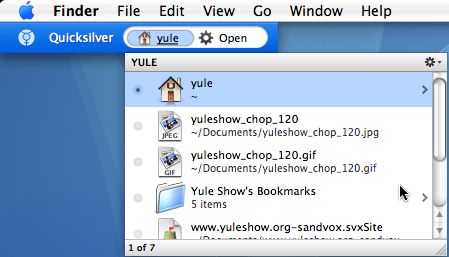
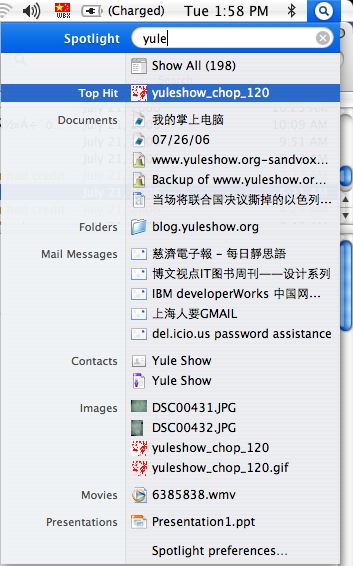

可以看我最近寫的quicksilver的介紹:
http://www.robinlu.com/blog/archives/111